Bagaimana cara menambahkan kontak dari daftar distribusi (grup kontak) di Outlook?
Mudah untuk menambahkan kontak dari email dengan menu klik kanan di Outlook, tetapi bagaimana menambahkan kontak dari daftar distribusi (grup kontak)? Dan bagaimana jika menambahkan beberapa kontak dari daftar distribusi (grup kontak)? Artikel ini akan memperkenalkan dua solusi:
Tambahkan kontak dari daftar distribusi (grup kontak) di Outlook
Tambahkan beberapa kontak dari daftar distribusi (grup kontak) di Outlook
- Otomatiskan pengiriman email dengan CC / BCC Otomatis, Maju Otomatis berdasarkan aturan; mengirim Balas otomatis (Di Luar Kantor) tanpa memerlukan server pertukaran...
- Dapatkan pengingat seperti Peringatan BCC saat membalas semua saat Anda berada di daftar BCC, dan Ingatkan Saat Lampiran Hilang untuk lampiran yang terlupakan...
- Tingkatkan efisiensi email dengan Balas (Semua) Dengan Lampiran, Tambahkan Ucapan atau Tanggal & Waktu secara Otomatis ke Tanda Tangan atau Subjek, Balas Beberapa Email...
- Sederhanakan pengiriman email dengan Ingat Email, Alat Lampiran (Kompres Semua, Simpan Otomatis Semua...), Hapus Duplikat, dan Laporan Cepat...
 Tambahkan kontak dari daftar distribusi (grup kontak) di Outlook
Tambahkan kontak dari daftar distribusi (grup kontak) di Outlook
Sangat mudah untuk menambahkan satu anggota daftar distribusi (grup kontak) sebagai kontak di Outlook. Harap lakukan sebagai berikut:
1. Pergi ke Konsultan Ahli (Atau kontak), buka folder kontak yang berisi daftar distribusi (grup kontak) yang anggotanya akan Anda tambahkan sebagai kontak, lalu klik View > Ubah Tampilan > Konsultan Ahli.
2. Klik daftar distribusi (grup kontak) untuk membukanya di Panel Baca.
Note: Jika Panel Baca mati, harap nyalakan dengan mengklik View > Panel Baca > Kanan.
2. Di Panel Baca, klik kanan anggota yang akan Anda tambahkan sebagai kontak, lalu pilih Tambahkan ke Kontak Outlook dari menu klik kanan. Lihat tangkapan layar:

3. Di jendela yang muncul, edit sesuai kebutuhan, lalu klik Save tombol untuk menyimpan kontak baru ini.
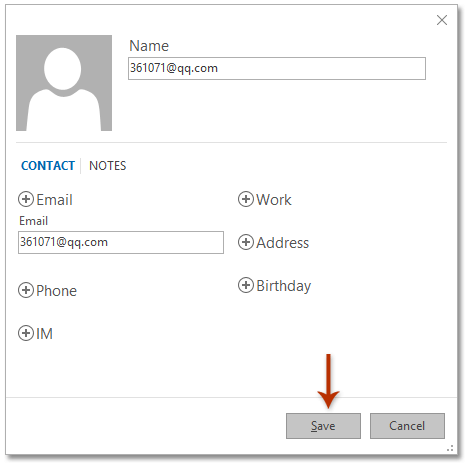
Catatan:
(1) Anggota daftar distribusi (grup kontak) ini telah disimpan sebagai kontak di folder kontak default.
(2) Metode ini berfungsi dengan baik di Outlook 2013/2016, tetapi tidak berfungsi di Outlook 2010.
 Tambahkan beberapa kontak dari daftar distribusi (grup kontak) di Outlook
Tambahkan beberapa kontak dari daftar distribusi (grup kontak) di Outlook
Metode ini akan memperkenalkan Kutools for Outlook's Putus Fitur (grup kontak) untuk menyimpan setiap anggota daftar distribusi (grup kontak) sebagai satu kontak di Outlook. Harap lakukan sebagai berikut:
Kutools untuk Outlook: Perangkat Outlook terbaik dengan lebih dari 100 alat praktis. Cobalah GRATIS selama 60 hari, tanpa batasan, jangan khawatir! Read More ... Mulai Uji Coba Gratis Sekarang!
Note: Daftar distribusi yang dipilih (grup kontak) akan dihapus setelah putus dengan fitur ini. Anda sebaiknya membuat salinan daftar distribusi Anda sebelum operasi di bawah ini.
1. Dalam Konsultan Ahli (Atau kontak), pilih daftar distribusi (grup kontak) yang anggotanya akan Anda simpan sebagai kontak dalam jumlah besar, dan klik Kutools > Kelompok. Lihat tangkapan layar:

2. Pada kotak dialog Grup Kontak pembuka, klik Istirahat Up tombol, dan kemudian klik Yes tombol di kotak dialog konfirmasi.
Sejauh ini setiap anggota daftar distribusi yang dipilih (grup kontak) telah disimpan sebagai satu kontak di folder kontak saat ini.
Kutools untuk Outlook: Tingkatkan Outlook dengan lebih dari 100 alat yang harus dimiliki. Uji coba GRATIS selama 60 hari, tanpa pamrih! Read More ... Download Sekarang!
Demo: tambahkan kontak dari daftar distribusi (grup kontak) di Outlook
jenis: Dalam video ini, Kutools tab ditambahkan oleh Kutools untuk Outlook. Jika Anda membutuhkannya, silakan klik di sini untuk mendapatkan uji coba gratis 60 hari tanpa batasan!
 Artikel terkait
Artikel terkait
Tambahkan kontak secara massal ke grup kontak di Outlook
Tambahkan beberapa pengirim email ke daftar distribusi (grup kontak) di Outlook
Alat Produktivitas Kantor Terbaik
Kutools untuk Outlook - Lebih dari 100 Fitur Canggih untuk Meningkatkan Outlook Anda
🤖 Asisten Surat AI: Email profesional instan dengan keajaiban AI--satu klik untuk mendapatkan balasan jenius, nada sempurna, penguasaan multibahasa. Ubah email dengan mudah! ...
📧 Email Otomatis: Di Luar Kantor (Tersedia untuk POP dan IMAP) / Jadwal Kirim Email / Auto CC/BCC Sesuai Aturan Saat Mengirim Email / Penerusan Otomatis (Aturan Lanjutan) / Tambah Salam Otomatis / Secara Otomatis Membagi Email Multi-Penerima menjadi Pesan Individual ...
📨 email Management: Mengingat Email dengan Mudah / Blokir Email Penipuan berdasarkan Subjek dan Lainnya / Hapus Email Duplikat / Pencarian / Konsolidasi Folder ...
📁 Lampiran Pro: Penyimpanan Batch / Pelepasan Batch / Kompres Batch / Penyimpanan otomatis / Lepaskan Otomatis / Kompres Otomatis ...
🌟 Antarmuka Ajaib: 😊Lebih Banyak Emoji Cantik dan Keren / Tingkatkan Produktivitas Outlook Anda dengan Tampilan Tab / Minimalkan Outlook Daripada Menutup ...
👍 Keajaiban sekali klik: Balas Semua dengan Lampiran Masuk / Email Anti-Phishing / 🕘Tampilkan Zona Waktu Pengirim ...
👩🏼🤝👩🏻 Kontak & Kalender: Batch Tambahkan Kontak Dari Email yang Dipilih / Bagi Grup Kontak menjadi Grup Individual / Hapus Pengingat Ulang Tahun ...
Lebih 100 Fitur Tunggu Eksplorasi Anda! Klik Di Sini untuk Menemukan Lebih Banyak.

